 ✕
✕
By Justin SabrinaAktualizováno 16. prosince 2022
"Připojil jsem se k tarifu Spotify Premium. Jak si mohu stáhnout skladby pro offline poslech ve webovém přehrávači? Dávám přednost poslechu hudby ve webovém přehrávači Spotify bez stahování jakékoli aplikace. Je to možné?"
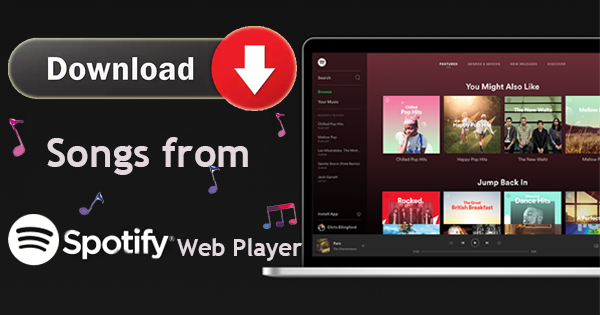
Pokud jste milovníkem hudby, pak je Spotify pravděpodobně vaší nejlepší volbou! Spotify je digitální hudební služba, která vám poskytuje přístup k více než 70 milionům skladeb z vašeho počítače, mobilních zařízení, televizorů, herních konzolí, chytrých hodinek a dalších. Hudbu Spotify můžete streamovat pomocí aplikace Spotify dektop nebo mobilní aplikace Spotify. Ale co když chcete přehrávat hudbu Spotify bez stahování jakékoli aplikace? Spotify se neotevře nebo nereaguje na Windows nebo Mac? Chcete stahovat hudbu ze Spotify bez aplikace Spotify? Jste na správném místě. No, můžete také přehrávat hudbu Spotify na webovém přehrávači Spotify! Tento článek je napsán, aby vám pomohl stáhnout hudbu z webového přehrávače Spotify. Pro uživatele Spotify Premiums je snadné stahovat hudbu ze Spotify pomocí aplikace Spotify. Víte, jak stahovat písničky z webového přehrávače Spotify? Je možné stahování hudby z webového přehrávače Spotify? Podívejte se na tento příspěvek, najdete odpovědi.
OBSAH
Spotify je bezplatná streamovací hudební služba. Uživatelé Spotify Free i Premium mohou přehrávat hudbu na Spotify Web Player zdarma. Webový přehrávač Spotify je podporován prohlížeči Google Chrome, Mozilla Firefox, Microsoft Edge a Opera. Při přehrávání skladeb z webového přehrávače Spotify postupujte podle podrobných kroků. Jak uživatelé Spotify Free, tak Premium mohou přehrávat hudbu na Spotify Web Player. Webový přehrávač Spotify je podporován prohlížeči Google Chrome, Mozilla Firefox, Microsoft Edge a Opera.
Krok 1. Přejděte do webového přehrávače Spotify ve svém prohlížeči. Nebo můžete přímo navštívit https://open.spotify.com/.
Krok 2. Klikněte na PŘIHLÁSIT v pravém horním rohu a zadejte své uživatelské jméno a heslo.
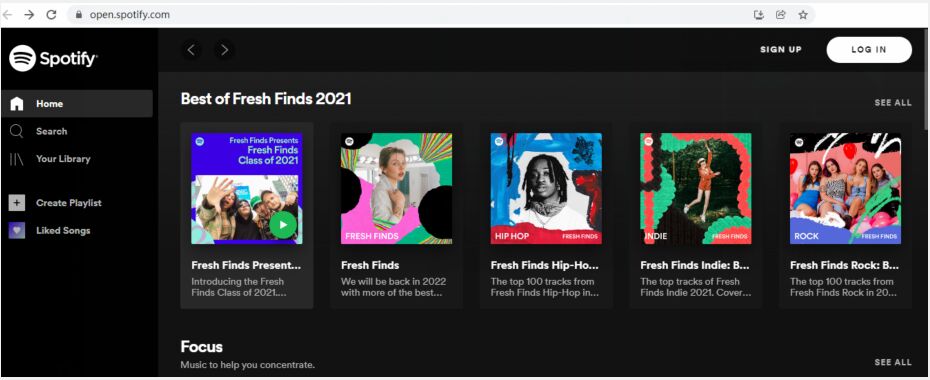
Krok 3. Klikněte na „Vaše knihovna“ na levé straně a vyberte album nebo seznam skladeb, který se vám líbí. Můžete také vyhledat skladbu nebo interpreta.
Krok 4. Poté kliknutím na tlačítko „Přehrát“ spusťte přehrávání hudby na webovém přehrávači.
Jak opravit webový přehrávač Spotify, když přestane fungovat?
1. Odhlaste se ze Spotify ze všech zařízení.
2. Zkontrolujte prohlížeč a rozšíření.
3. Vymažte mezipaměť prohlížeče a soubory cookie.
4. Povolte webům přehrávat chráněný obsah
5. Změňte svou polohu na Spotify v profilu.
6. Rychlé osvěžení.
7. Nainstalujte aplikaci Spotify Desktop App.
8. Použijte režim inkognito ve svém webovém prohlížeči.
Extra tipy: Klávesové zkratky pro webový přehrávač Spotify
V prohlížeči Google Chrome
· Pozastavit nebo přehrát: Alt+Shift+P
· Přehrát další skladbu: Alt+Shift+.
· Přehrát předchozí skladbu: Alt+Shift+,
· Uložit trasu: Alt+Shift+F
V prohlížeči Mozilla Firefox,
· Pozastavit nebo přehrát: Alt+Shift+P
· Přehrát další skladbu: Alt+Shift+.
· Přehrát předchozí skladbu: Alt+Shift+,
· Náhodně: Alt+Shift+F
· Opakujte: Alt+Shift+R
· Přehrát album: Alt+Shift+B
Chcete-li stáhnout skladby z webového přehrávače Spotify, můžete požádat o pomoc webový přehrávač Spotify třetí strany. Zde velmi doporučujeme UkeySoft Spotify Music Converter. UkeySoft Spotify Music Converter je jednorázový stahovač hudby Spotify, webový stahovač Spotify a také převaděč hudby Spotify. Kromě stahování hudby z webového přehrávače Spotify vám také umožňuje stahovat hudbu ze Spotify do místního počítače.
Podrobné představení UkeySoft Spotify Music Converter
UkeySoft Spotify Music Converter je špičkový stahovač hudby pro uživatele Spotify. Pouze předplatitelé služby Spotify Premium mohou stahovat hudbu ze Spotify v desktopové / mobilní aplikaci Spotify. Ale se softwarem UkeySoft mohou uživatelé stahovat hudbu Spotify bez Premium účtu! Aktualizovaný UkeySoft Spotify Music Converter má a vestavěný webový přehrávač Spotify. Pomocí toho můžete přímo stahujte skladby/playlisty/podcasty z webového přehrávače Spotify, není třeba instalovat desktopovou aplikaci Spotify.
Tento skvělý nástroj umožňuje uživatelům Spotify stahovat hudbu Spotify do zvukových souborů MP3/M4A/AAC/WAV/FLAC/AIFF se zachováním bezztrátové kvality výstupu. Ve srovnání s jinými audio rekordéry podporuje UkeySoft dávkové stahování skladeb Spotify 5x vyšší rychlostí! Jen několika kliknutími můžete získat 320kbps vysoce kvalitní skladby Spotify stažené do vašeho místního počítače. Poté budete moci přenášet a užívat si hudbu Spotify na jakémkoli jiném hudebním přehrávači, MP3 hráči, chytrý telefon, iPody, reproduktory atd.
Funkce UkeySoft Spotify Music Converter:
Několik diskusí o stahování alb Spotify z webového přehrávače
Q1. Desktop Spotify mi umožní stahovat pouze seznamy skladeb, nikoli alba. - z komunity Spotify
Q2. Jak si stáhnu alba z webového přehrávače Spotify?
Odpověď: Spotify umožňuje předplatitelům Premium stahovat alba, seznamy skladeb a podcasty do mobilní aplikace Spotify. Pokud používáte desktopového klienta Spotify, můžete si stáhnout pouze seznamy skladeb pro offline poslech.
UkeySoft Spotify Music Converter vám umožňuje stahovat skladby, seznamy skladeb z webového přehrávače Spotify. Pokud si chcete stáhnout alba Spotify, přidejte skladby v albu do seznamu skladeb.
Krok 1. Spusťte UkeySoft Spotify Music Converter
Po instalaci spusťte aplikaci UkeySoft Spotify Music Converter na počítači Mac nebo Windows PC. Poté se přihlaste do převodníku pomocí svého účtu Spotify Free nebo Premium. Dále vstoupíte do webového přehrávače Spotify.

Krok 2. Nastavte výstupní parametry pro Spotify
Klikněte na ikonu ozubeného kola v pravém horním rohu. Ve vyskakovacím okně můžete nastavit výstupní formát, kvalitu výstupu, výstupní složku, název výstupního souboru atd. pro skladby Spotify. Mimochodem, UkeySoft umožňuje organizovat výstupní skladby Spotify podle interpreta, alba, interpreta/alba, alba/umělce.

Krok 3. Přidejte Spotify Songs do UkeySoft
Vyhledejte a otevřete skladby nebo seznamy skladeb, které chcete stáhnout. Poté klikněte na červenou ikonu „+“ na pravé straně a přidejte je do převodníku UkeySoft. Vyberte požadované skladby, které se vám líbí.

Díky vestavěnému webovému přehrávači Spotify a hudebnímu přehrávači můžete procházet jakoukoli skladbu nebo skladbu přehrát přímo na převodníku.

Krok 4. Stáhněte si skladby z webového přehrávače Spotify
Jakmile jsou všechna nastavení dobře nastavena, stačí klepnout na tlačítko „Převést“ a software UkeySoft okamžitě stáhne skladby z webového přehrávače Spotify a exportuje skladby Spotify na váš místní disk.

Po dokončení klikněte na ikonu „Historie“ a získejte dobře stažené skladby Spotify.

Nyní můžete tyto skladby Spotify přehrávat přímo na UkeySoft Converter nebo je otevřít prostřednictvím iTunes, QuickTime Player, Windows Media Player, VLC Media Player a dalších přehrávačů. Kromě toho můžete přenést skladby Spotify do svého smartphonu, MP3 přehrávače, iPodu Nano, Sony Walkman a dalších zařízení pro offline přehrávání!
Pokud chcete snížit počet aplikací, které jste nainstalovali do počítače, je použití webového přehrávače Spotify ve vašem prohlížeči pohodlným řešením. Někdy ale nefunguje webový přehrávač Spotify. a k přehrávání skladeb online potřebujete stabilní a hladkou síť. Můžete si stáhnout hudbu z webového přehrávače Spotify? Podle stránky Spotify je v současné době nemožné ukládat skladby offline ve webovém přehrávači Spotify. Chcete-li stahovat skladby ze Spotify pro offline poslech, musíte použít stolní aplikaci Spotify nebo mobilní aplikaci Spotify.
Ale nic není nemožné! Existuje mnoho nástrojů/softwaru třetích stran, které vám mohou pomoci stahovat skladby z webového přehrávače Spotify nebo nahrávat zvuk z webového přehrávače Spotify. Zde se můžete obrátit na UkeySoft Screen Recorder.
UkeySoft Screen Recorder je jednoduchý, ale chytrý nástroj, který podporuje nahrávání jakéhokoli zvuku přehrávaného na počítači. Umožňuje nahrávat hudbu z více online zdrojů, jako je Spotify, Apple Music, Amazon Music, Pandora, Tidal, YouTube Music, atd. Program také nabízí oblíbené výstupní audio formáty jako MP3, M4A, AAC, WMA. Pomocí tohoto užitečného nástroje pro stahování webu Spotify můžete snadno nahrávat hudbu přehrávanou ve webovém přehrávači Spotify nebo v desktopové aplikaci Spotifya uložte nahrané hudební soubory ve formátu MP3, M4A ve vysoké kvalitě. Podívejme se, jak to funguje.
Krok 1. Spusťte UkeySoft Screen Recorder
Nainstalujte a spusťte UkeySoft Screen Recorder na vašem počítači. Chcete-li nahrávat hudbu Spotify, vyberte funkci „Audio Audio“.

Krok 2. Vyberte System Audio
Dále otevřete webový přehrávač Spotify v prohlížeči nebo spusťte desktopového klienta Spotify. Poté vyberte „Systémový zvuk“ pro záznam hudby Spotify z počítače.
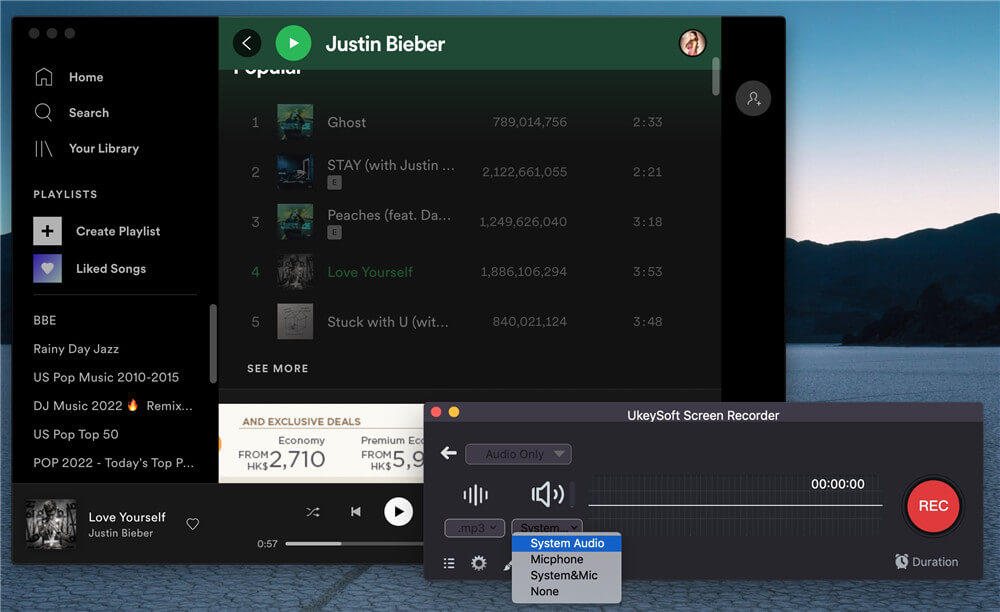
Krok 3. Vyberte výstupní formát
Vyberte výstupní formát pro nahrané skladby, nahrané skladby Spotify můžete uložit jako soubor MP3, M4A, WAV, vyberte ten, který vyhovuje vašim potřebám.
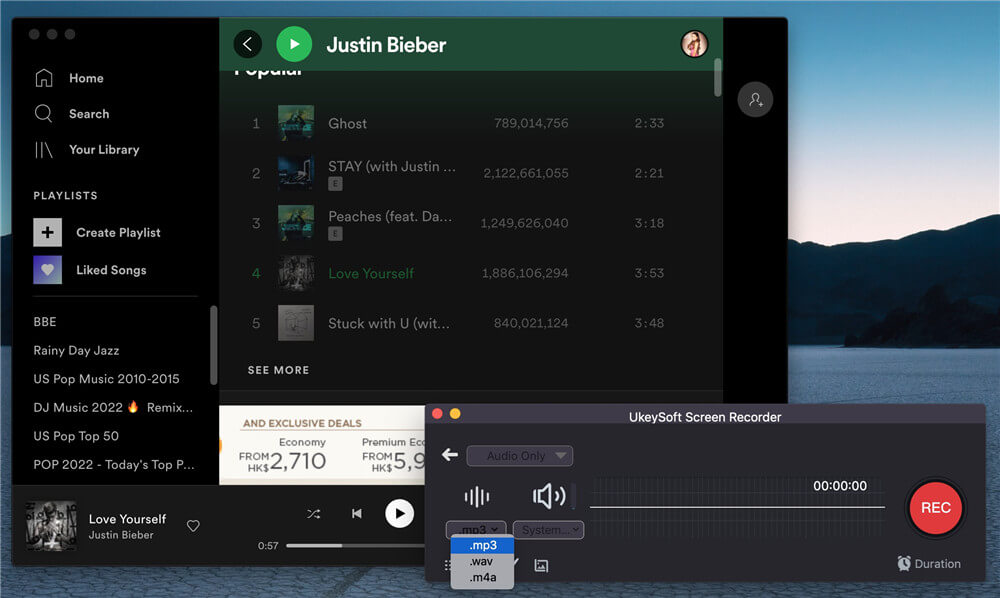
Krok 4. Stáhněte si hudbu z webového přehrávače Spotify
Nyní přehrajte hudbu na webovém přehrávači Spotify a stisknutím ikony „REC“ spusťte nahrávání hudby Spotify.
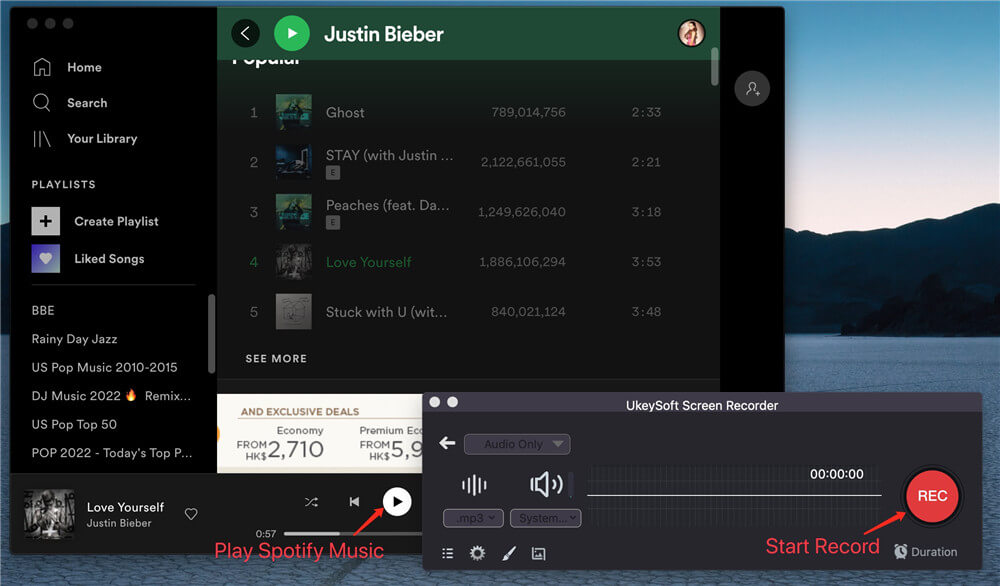
Krok 5. Zobrazte a přehrajte nahranou hudbu Spotify
Po dokončení nahrávání klikněte na „Stop” pro ukončení nahrávání, kdykoli budete chtít. Poté bude nahraná hudba Spotify automaticky uložena ve formátu MP3 na vašem počítači a poté můžete začít volně přehrávat nahranou hudbu Spotify.
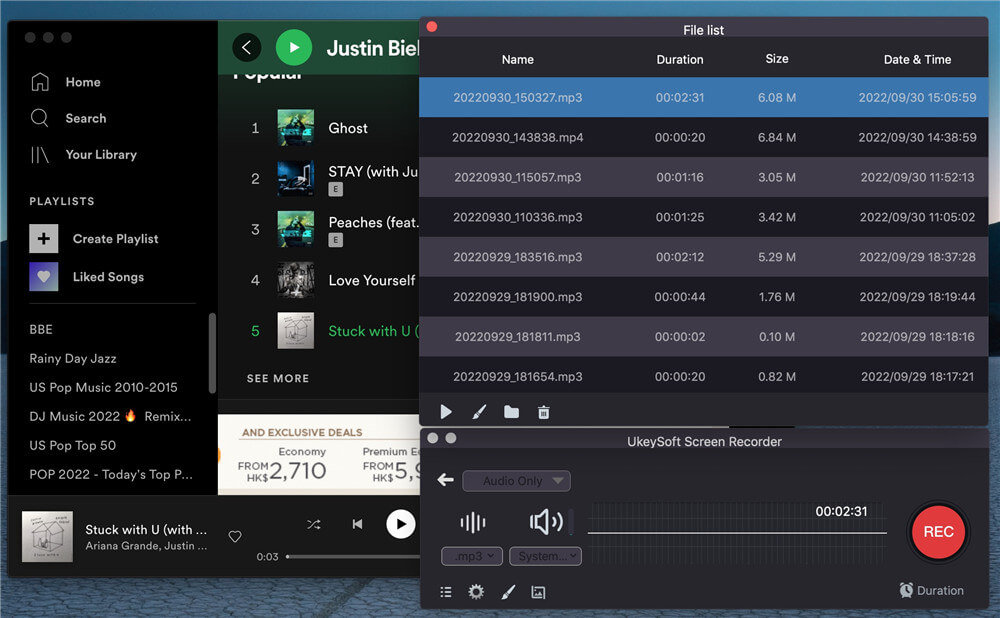
Spotify & Deezer Music Downloader je rozšíření Google Chrome. Umožňuje uživatelům stahovat skladby, seznamy skladeb z přehrávače Spotify a Deezer Web a ukládat je jako soubory MP3. S ním můžete stahovat skladby z webového přehrávače Spotify bez aplikace Spotify a prémiového účtu.
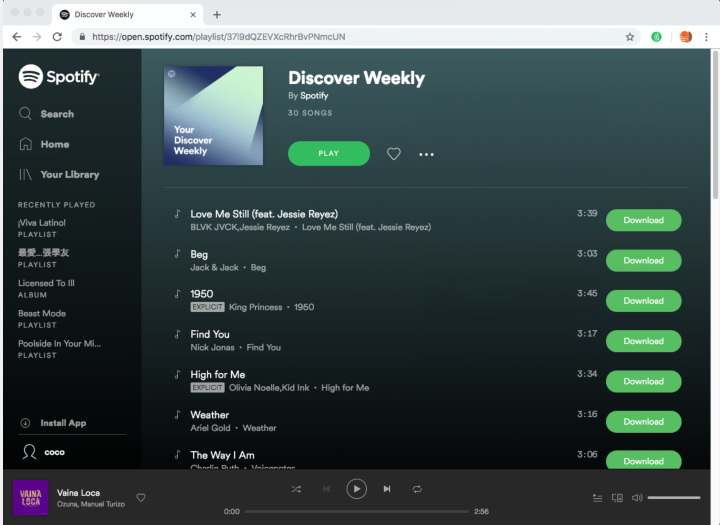
Protože však Spotify bylo před časem revidováno a toto rozšíření nebylo aktualizováno, nelze jej již vyhledávat. To je příliš politováníhodné! Pro stahování hudby z webového přehrávače Spotify bez Premium je UkeySoft Spotify Music Converter vaší nejlepší volbou!
Stáhněte si UkeySoft Spotify Music Converter pro Windows a Mac:
výzva: budete muset přihlásit se než budete moci komentovat.
Zatím žádný účet. Klikněte prosím zde registrovat se.

Převeďte skladby Apple Music, iTunes M4P a audioknihy do MP3, M4A, AAC, WAV, FLAC atd.

Užívejte si bezpečný a svobodný digitální život.
Užitečnost
multimédia
Copyright © 2023 UkeySoft Software Inc. Všechna práva vyhrazena.
Zatím bez komentáře. Řekni něco...